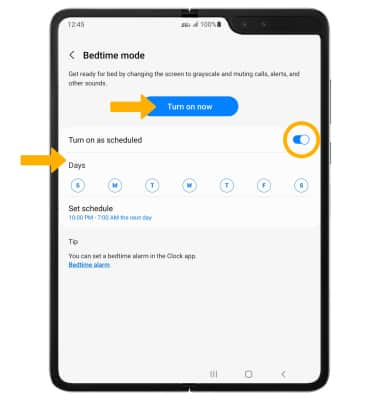• Habilitar/deshabilitar el modo no molestar
Ajustar el volumen
Importante: Para usar los botones de volumen para ajustar el volumen del timbre, oprime cualquier botón de volumen >

Para obtener acceso a más configuraciones de volumen, oprime cualquiera de los botones del volumen, luego selecciona el

Tener acceso a las configuraciones adicionales de volumen
2. Selecciona Sounds and vibration.
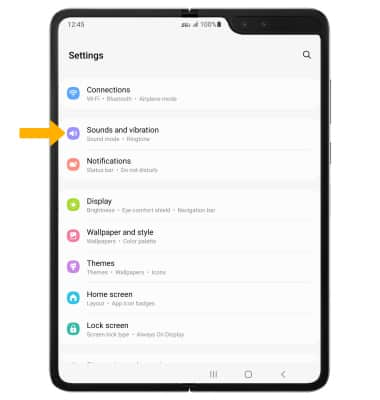
3. Edita las configuraciones de sonido como lo desees.
Importante: Para ajustar otras configuraciones de volumen, oprime los botones Volume en el lateral izquierdo del dispositivo > selecciona el
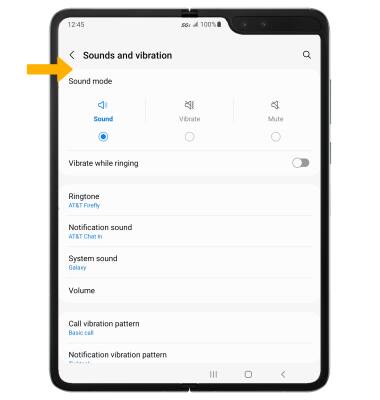
Cambiar el tono de timbre
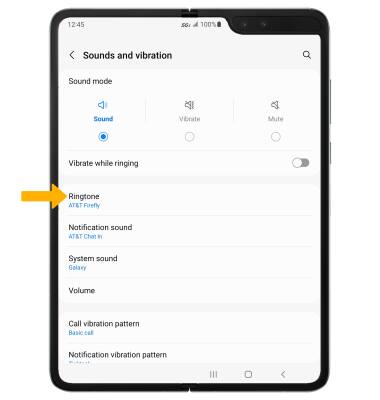
2. Selecciona el tono de timbre deseado y luego selecciona la flecha hacia atrás.
Importante: Para seguir los pasos para asignar un tono de timbre a un contacto, mira el tutorial Contacts.
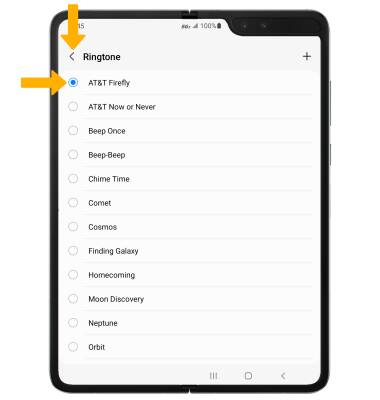
Habilitar/deshabilitar el modo no molestar
Importante: Cuando el modo Do not disturb está activo, el
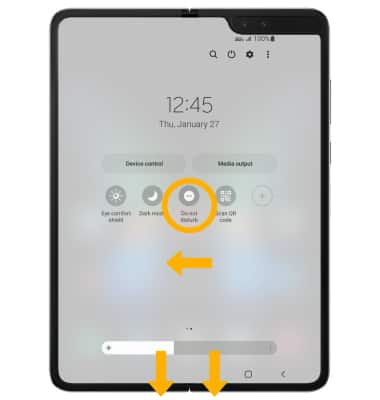
Usa Bedtime Mode
1. Habilitar el modo Bedtime mode oscurecerá automáticamente tu pantalla y configurará tu teléfono en No molestar durante las horas de sueño. En la pantalla principal, deslízate hacia abajo desde la barra de notificaciones, luego selecciona el ![]() ícono Settings. Desplázate y selecciona Digital Wellbeing and parental controls.
ícono Settings. Desplázate y selecciona Digital Wellbeing and parental controls.
Importante: Si es la primera vez que accedes a Digitial Wellbeing or Parental controls, selecciona la opción deseada.
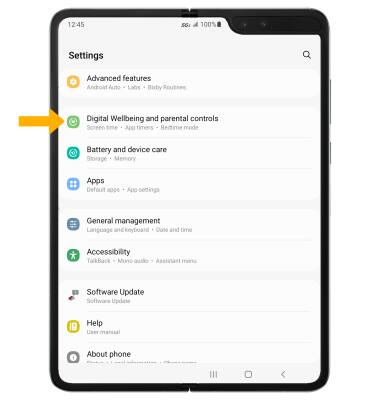
2. Selecciona Bedtime mode.
Importante: Si es la primera vez que tienes acceso a Bedtime mode, selecciona Start para comenzar.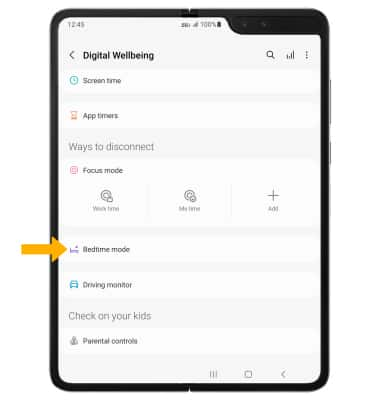
3. Selecciona Turn on now o selecciona el control Turn on as scheduled y edita el horario según lo desees.